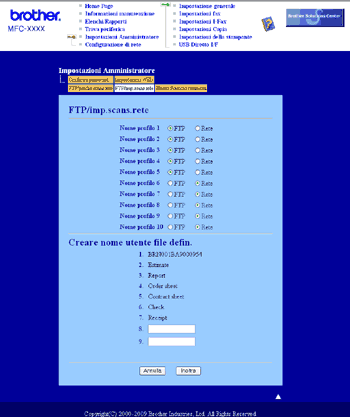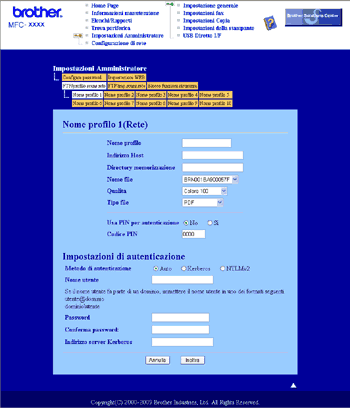Se si seleziona la funzione Scansione a rete, è possibile eseguire la scansione dei documenti e inviarli direttamente a una cartella condivisa su un server CIFS nella rete locale o in Internet. (Per ulteriori informazioni sui server CIFS, consultare la Guida dell'utente in rete.) La funzione di Scansione a rete supporta l'autenticazione Kerberos e NTLMv2.
I dati necessari per utilizzare la funzione Scansione a rete possono essere immessi utilizzando Web Based Management per eseguire la configurazione preliminare e memorizzare i dati in un profilo di Scansione a rete. Nel profilo di Scansione a rete sono memorizzati i dati utente e le impostazioni di configurazione da utilizzare in rete o in Internet.

Nota
| | La funzione Scansione a rete è disponibile dopo che sono stati configurati i profili di Scansione a rete tramite Web Based Management. |
Per utilizzare Web Based Management, digitare nel browser http://xxx.xxx.xxx.xxx (dove xxx.xxx.xxx.xxx rappresenta l'indirizzo IP dell'apparecchio in uso). Quindi sarà possibile configurare e modificare le impostazioni della sezione FTP/profilo scans. rete in Impostazioni Amministratore. È possibile configurare fino a dieci profili di Scansione a rete ed è possibile selezionare i numeri di profilo (da 1 a 10) da utilizzare per le impostazioni della funzione Scansione a rete in FTP/imp. scans. rete.
Oltre ai sette nomi file preimpostati, è possibile memorizzare due nomi file definiti dall'utente, che possono essere utilizzati per creare un profilo di Scansione a rete.
Selezionare FTP/imp. scans. rete in Web Based Management. In Creare nome utente file defin., immettere un nome di file in uno dei due campi definiti dall'utente e fare clic su Inoltra. In ciascuno dei due campi per i nomi definiti dall'utente è possibile inserire un massimo di 15 caratteri.
Configurazione delle impostazioni di Scansione a rete predefinite
| 1 | Selezionare Rete in FTP/imp. scans. rete nella scheda FTP/imp. scans. rete. Premere Inoltra. |
| 2 | Selezionare il Profilo che si desidera configurare in FTP/profilo scans. rete. |
| 3 | Immettere il nome che si desidera utilizzare per il profilo di Scansione a rete. Questo nome sarà visualizzato sul display dell'apparecchio e può contenere fino a 15 caratteri. |
| 4 | L'Indirizzo Host rappresenta il nome di dominio del server CIFS. Immettere l'indirizzo host (ad esempio ftp.esempio.com) (fino a 60 caratteri) oppure l'indirizzo IP (ad esempio 192.23.56.189). |
| 5 | Immettere la cartella di destinazione in cui sarà memorizzato il documento sul server CIFS (ad esempio /brother/abc/) (fino a 60 caratteri). |
| 6 | Selezionare il nome file che si desidera utilizzare per il documento digitalizzato. È possibile scegliere tra sette nomi file preimpostati e due nomi file definiti dall'utente. Il nome file utilizzato per il documento corrisponderà al nome file selezionato dall'utente, più le ultime 6 cifre del contatore dello scanner a superficie piana/ADF, più l'estensione del file (ad esempio: Estimate098765.pdf). È inoltre possibile immettere manualmente un nome file della lunghezza massima di 32 caratteri. |
| 7 | Selezionare la qualità di scansione dall'elenco a discesa. È possibile selezionare Colore 100, Colore 200, Colore 300, Colore 600, B&N 200, B&N 200x100, Grigio 100 dpi, Grigio 200 dpi o Grigio 300 dpi. |
| 8 | Selezionare dall'elenco a discesa il tipo di file per il documento. È possibile selezionare PDF, PDF protetto, XPS o JPEG per i documenti a colori o in scala di grigi e PDF, PDF protetto o TIFF per i documenti in bianco e nero. |
| 9 | Se si desidera proteggere il profilo, selezionare l'opzione Usa PIN per autenticazione e immettere un codice PIN di 4 cifre nel campo Codice PIN. |
| 10 | Selezionare il metodo di autenticazione. È possibile selezionare Auto, Kerberos o NTLMv2. Se si seleziona Auto, il metodo di autenticazione verrà rilevato automaticamente. |
| 11 | Immettere il Nome utente registrato sul server CIFS per l'apparecchio (fino a 32 caratteri). |
| 12 | Immettere la Password di accesso al server CIFS (fino a 32 caratteri). |
| 13 | Se si desidera impostare manualmente l'indirizzo del server Kerberos, immettere tale indirizzo (ad esempio /brother/abc/) (fino a 60 caratteri). |
Scansione a rete utilizzando i profili di Scansione a rete
| 1 | Caricare il documento. |
| 2 | Premere  ( Scan). |
| 3 | Premere  o  per scegliere Scan.verso rete. Premere OK. |
| 4 | Premere  o  per scegliere uno dei profili elencati. Premere OK. |
| 5 | Se si seleziona l'opzione Usa PIN per autenticazione in FTP/profilo scans. rete di Web Based Management, il display richiede di immettere un codice PIN. Immettere il codice PIN di 4 cifre, quindi premere OK. | • | Se il profilo è completo, si passa automaticamente al punto 9. | | • | Se il profilo non è completo (se, ad esempio, non sono stati selezionati la qualità o il tipo di file), nei passaggi seguenti viene richiesto di inserire i dati mancanti. |
|
| 6 | Scegliere una delle seguenti opzioni: | • | Premere  o  per scegliere Colore 100 dpi, Colore 200 dpi, Colori 300 dpi, Colori 600 dpi, Grigio 100 dpi, Grigio 200 dpi o Grigio 300 dpi. Premere OK e passare al punto 7. | | • | Premere  o  per scegliere B&N 200 dpi o B&N 200x100 dpi. Premere OK e passare al punto 8. |
|
| 7 | Premere  o  per scegliere PDF, PDF protetto, JPEG o XPS. Premere OK e passare al punto 9. |
| 8 | Premere  o  per scegliere PDF, PDF protetto o TIFF. Premere OK.  Nota | | Se si è scelto PDF protetto, prima di avviare la scansione l'apparecchio richiede all'utente di inserire una password di 4 cifre utilizzando i numeri da 1 a 9. |
|
| 9 | Effettuare una delle operazioni indicate di seguito: | • | Se si desidera avviare la scansione, premere Inizio Mono o Inizio Colore. | | • | Se si desidera modificare il nome del file, passare al punto 10. |
|
| 10 | Premere  o  per scegliere un nome file che si desidera utilizzare, quindi premere OK. Premere Inizio Mono o Inizio Colore.  Nota | | Se si desidera modificare il nome del file manualmente, passare al punto 11. |
|
| 11 | Premere  o  per scegliere <Manuale>. Premere OK. Immettere il nome file che si desidera utilizzare (fino a 32 caratteri) e premere OK. Premere Inizio Mono o Inizio Colore.  Nota | | Il tipo di scansione dipende dalle impostazioni della scheda Tasto dispositivo, selezionando Inizio Mono o Inizio Colore le impostazioni non vengono modificate. |
|